YAMMMを使用してWindows Media Centerでムービーライブラリをセットアップする方法

Windows 7のWindows Media Center完璧なVistaを介した素晴らしいアップグレードでした。 Media Centerを使用すると、テレビの録画、音楽の視聴、写真の表示、映画の視聴が可能になります。 XBOX 350と組み合わせた映画機能を使用して、Media Center ReceiverとしてHDでストリーミングすることを楽しんでいます。残念ながら、初めてムービーライブラリをセットアップするのは少し時間がかかる場合があります。幸いなことに、Mikinhoによって構築されたYammmと呼ばれるフリーウェアアプリケーションを使用すると、プロセスを簡単に自動化できます。
ステップ1 – YAMMMのダウンロード
ミキンホのウェブサイトでヤムダウン。 YAMMMが便利だと思う場合は、必ず1〜2ドルを寄付ボックスに入れてください。
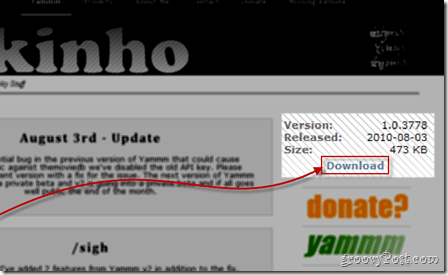
ステップ2 – YAMMMの構成
YAMMMをインストールしたら、設定します。
映画の場所
YAMMMの最初のタブから– 図書館 –ムービーライブラリをポイントします。クリックしてください フォルダーを含める ボタンをクリックし、小さなミニブラウザを使用してフォルダにアクセスします (またはフォルダー) 映画が含まれているコンピュータで。
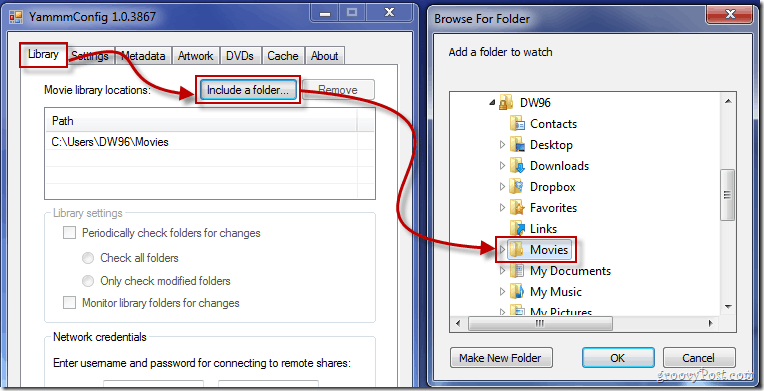
ライブラリ設定
YAMMMの次のタブで確認する必要があります ムービーフォルダーの名前を変更します。つまり、「Super Troopers(2001)」 からのチェックボックスと同様に ムービーファイル(および関連ファイル)の名前を変更する に IMDB評価を使用する (以下に示すように)。これらの設定は、Media Centerで整理されたリストにムービーを表示するために必要です。
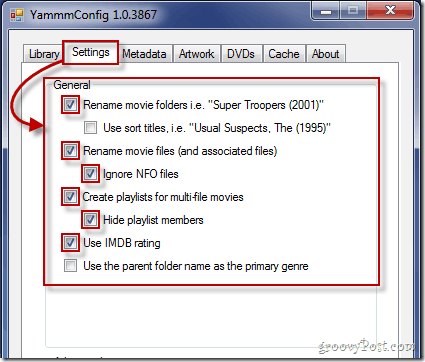
メタデータとユーザー
3番目のタブでは、確認する必要があります Windows 7 Media Center メタ情報ファイルのカテゴリの下で、YAMMMを使用できるユーザーを選択します。
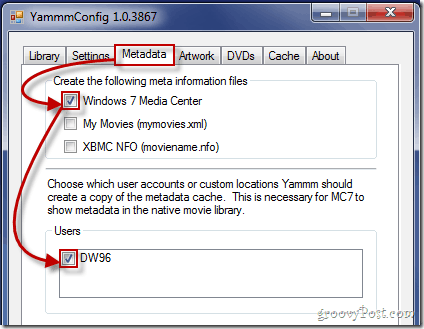
映画アートワーク
[アートワーク]タブからアートワーク設定を選択します。これにより、映画のカバーアートが表示されます。チェック フォルダーアート(folder.jpg)をダウンロードする そして サイズ変更または最適化の前にオリジナルを保存(* original.jpg)。これを大規模に表示する場合高解像度のコンピューターモニターまたはテレビの場合、最大の画像解像度と品質を得るために特大サイズを設定することをお勧めします。設定は構成可能であるため、テレビで機能するものが見つかるまで遊んでください。
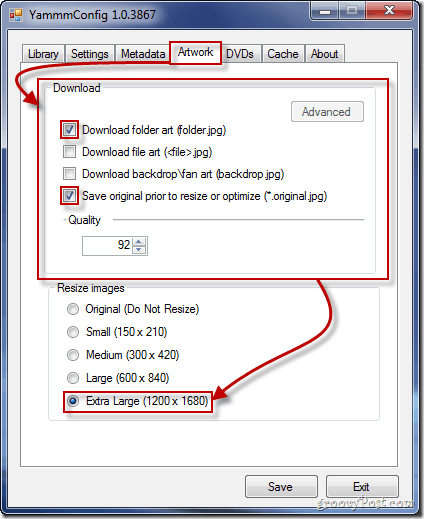
DVD映画
DVDディスクをコンピューターに挿入すると、Windows Media CenterとYAMMMがそれを認識し、必要なデータをダウンロードします。以下に推奨するオプションを示しますが、これもあなた次第です。
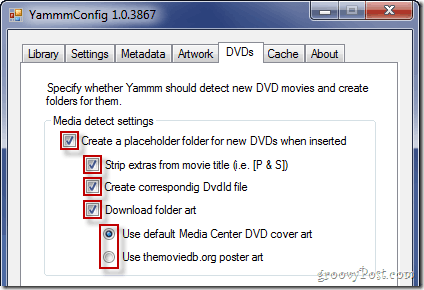
キャッシュ
の キャッシュ タブでは、ムービー用に作成された.xmlファイルを表示できます。 [キャッシュ]タブが空白の場合、パニックにならないでください。 YAMMMが映画を更新している可能性があり、メタデータがまだダウンロードされていない可能性があります。
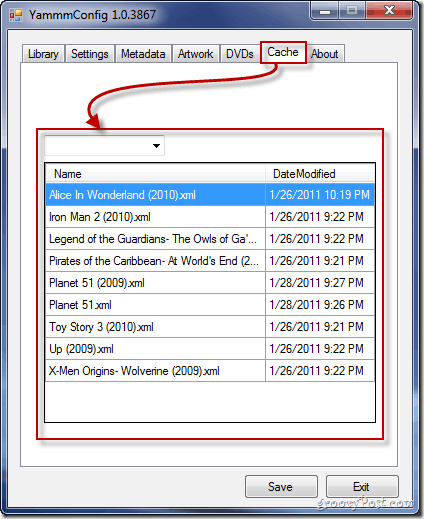
保存中
設定が完了したら必ず設定を保存し、Media Centerにジャンプして、外観を確認してください。
ステップ3 – Windows Media Centerムービーライブラリを構成する
に入ることから始めます タスク その後 設定.
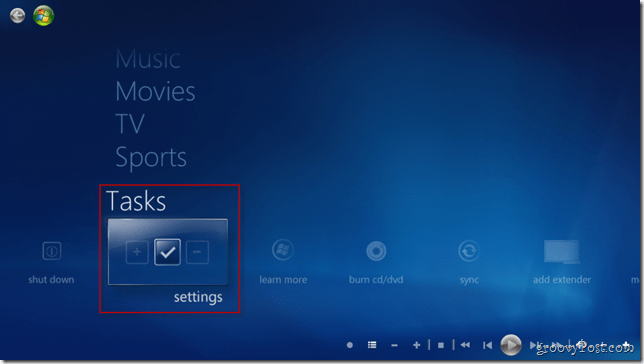
ピック メディアライブラリ.
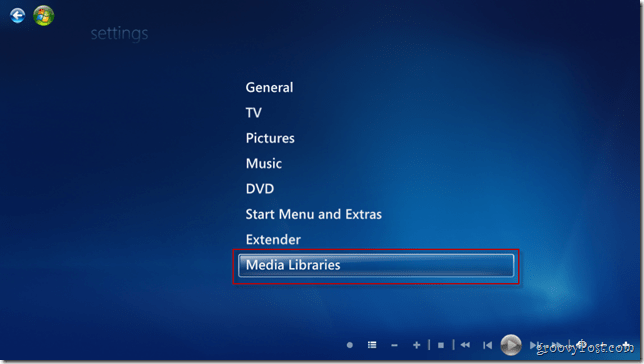
選択する 映画 その後 次.
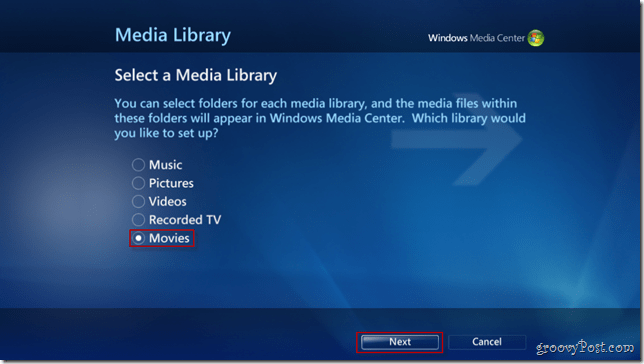
ピック ライブラリーにフォルダーを追加する その後 次.
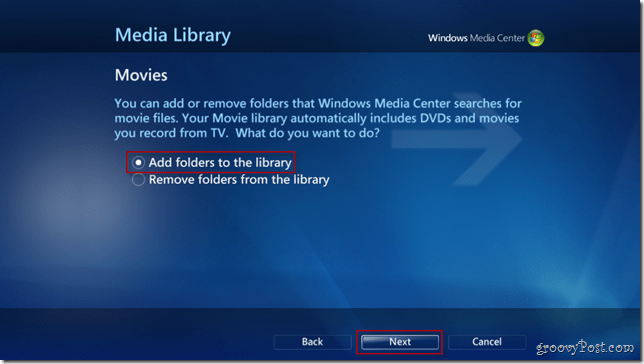
最適なオプションを選択してください(通常は このコンピューターで)をクリックして 次.
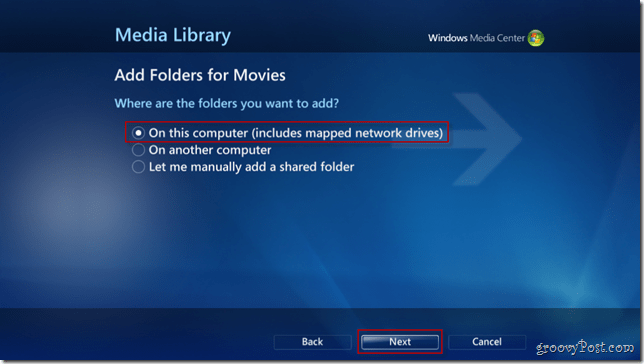
ムービーに移動し、それらを含むフォルダーを確認します。押す 次 続行するにはもう一度。
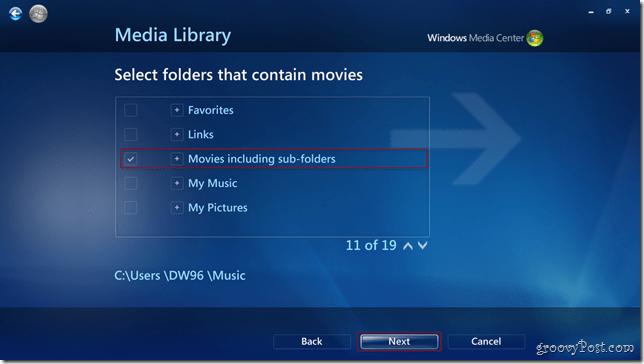
を押して変更を確認します はい、これらの場所を使用します そしてクリック 終わり 前の画面にパックして設定を保存します。
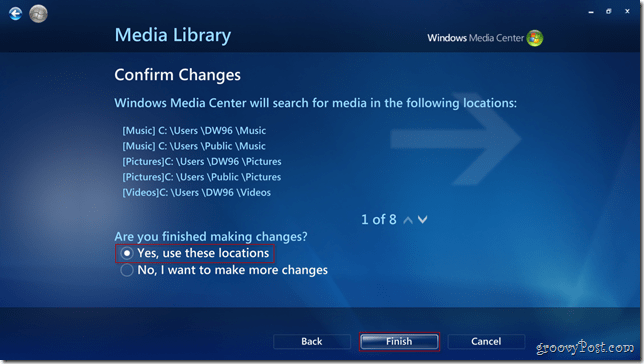
出来た!これで、ムービーライブラリがMedia Center用のYAMMMの新しいフラッシュルックで表示されます。
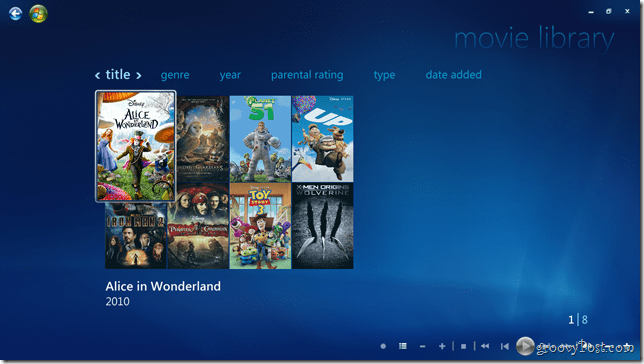










コメントを残す